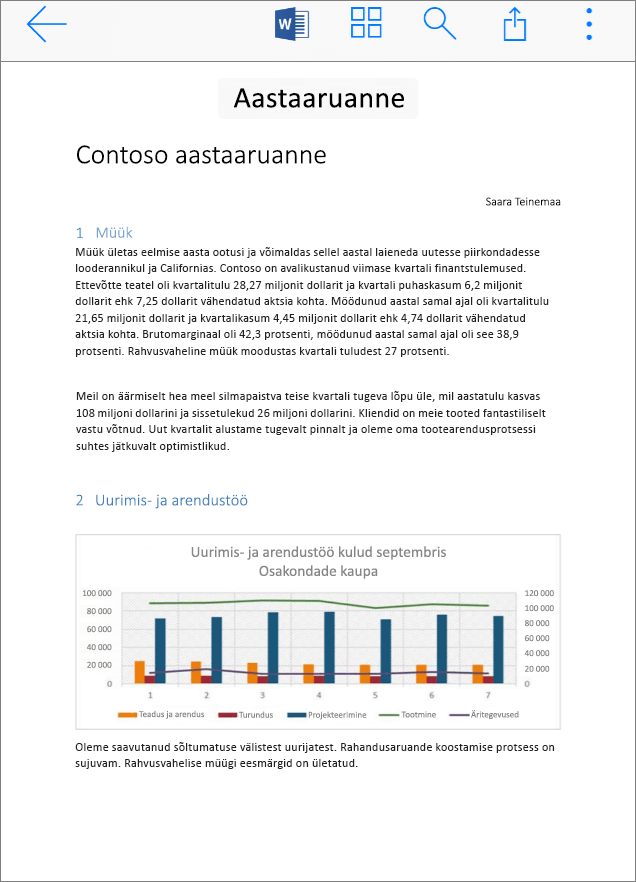Suhtlemine OneDrive‘i kaudu
Faili ühiskasutusse andmine mobiilsideseadme kaudu
-
Avage mobiilsideseadmes rakendus OneDrive.
-
Valige fail või kaust – puudutage seda pikalt, kuni selle kõrval kuvatakse märge.
-
Puudutage ikooni

Office’i rakenduses tehke järgmist.
-
Avage oma seadmes Office’i rakendus (nt Word, Excel või PowerPoint).
-
Puudutage valikut Ava ja seejärel OneDrive – isiklik.
-
Puudutage ühiskasutusse antava faili juures ikooni Rohkem (kolm punkti) ja seejärel valige käsk Anna ühiskasutusse.
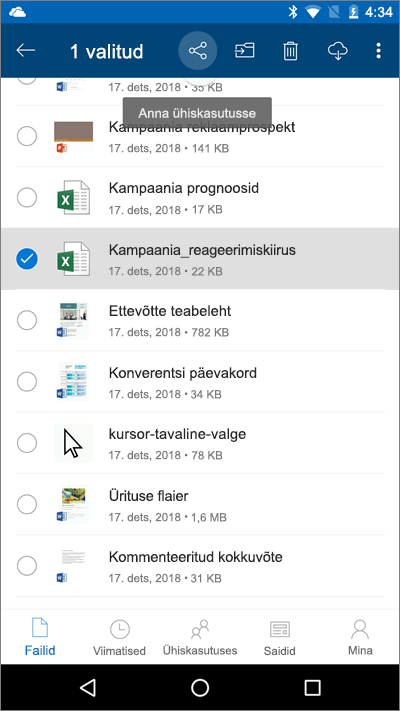
Failide avamine mobiilsideseadmes
-
Eelvaate kuvamiseks puudutage faili.
-
Faili avamiseks puudutage kuva ülaservas Office'i rakenduse ikooni.